A configuração correta da webcam pode fazer toda a diferença na qualidade dos seus streams. Com o Streamlabs OBS, você pode integrar e ajustar sua webcam facilmente para extrair o melhor da sua imagem. Aqui, você encontrará um guia abrangente para configurar e ajustar sua webcam otimamente.
Principais conclusões
- Uma boa iluminação é essencial para a qualidade da imagem.
- Adicionar uma webcam no Streamlabs OBS é fácil e rápido.
- As configurações corretas (resolução, FPS) são cruciais.
- Experimente com a exposição e os controles de cor para obter o melhor resultado.
- Cenas diferentes ajudam a ajustar rapidamente a posição da webcam durante os streams.
Guia passo a passo
A importância da iluminação
Antes de configurar sua webcam, é importante otimizar a iluminação da sua área de gravação. Uma iluminação insuficiente pode causar ruído na imagem e prejudicar a qualidade do seu stream. Certifique-se de usar fontes de luz suaves de ambos os lados e uma fonte de luz adicional no meio. Uma lâmpada dimmer pode ser especialmente útil para encontrar a mistura de luz ideal.
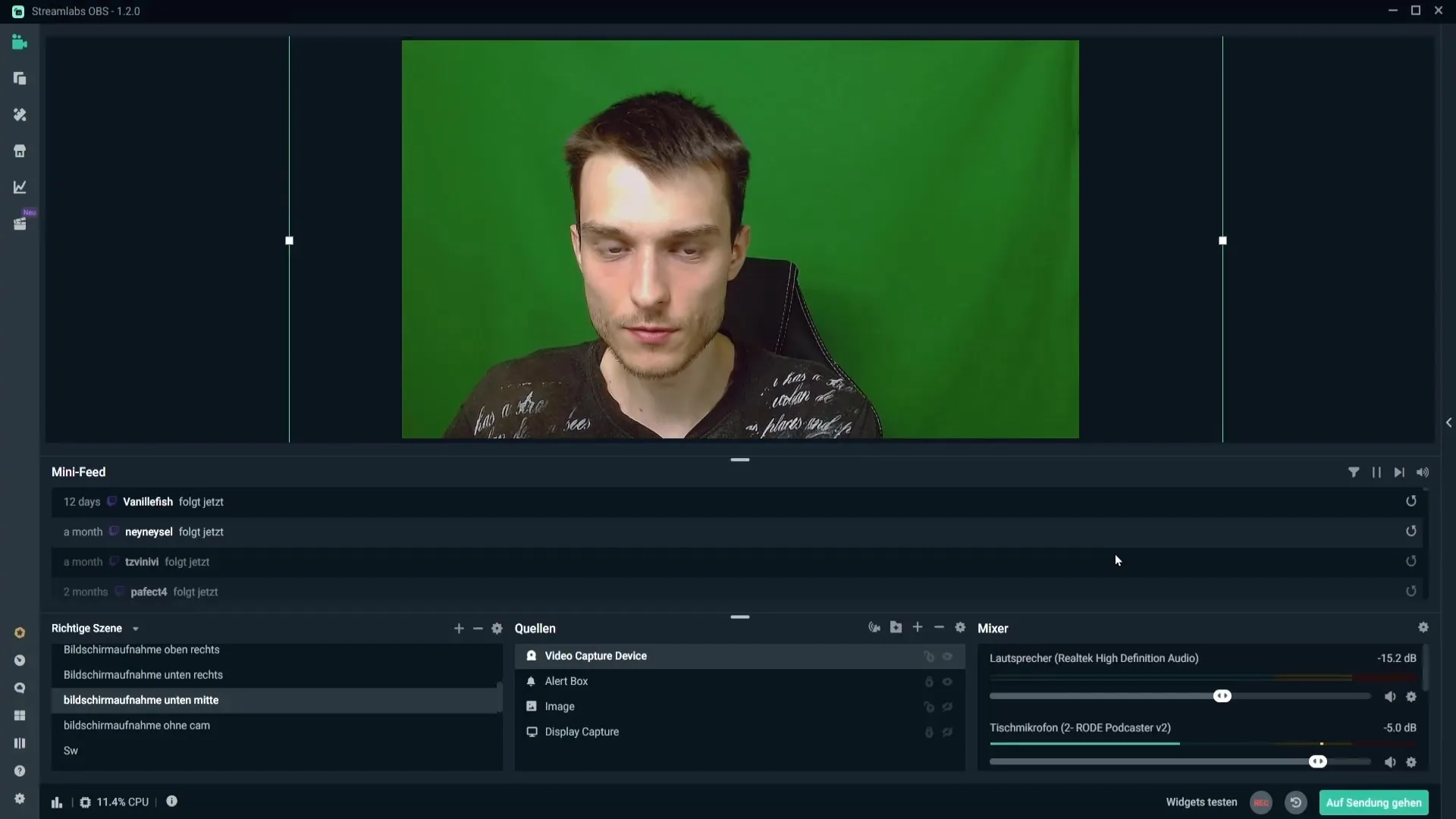
Adicionar a webcam ao Streamlabs OBS
Para adicionar sua webcam ao Streamlabs OBS, abra uma cena e selecione o símbolo de mais nas fontes. Clique em "Dispositivo de captura de vídeo" para adicionar sua webcam. Dê um nome à nova fonte, como "Webcam". Assim, você mantém o controle sobre suas fontes.
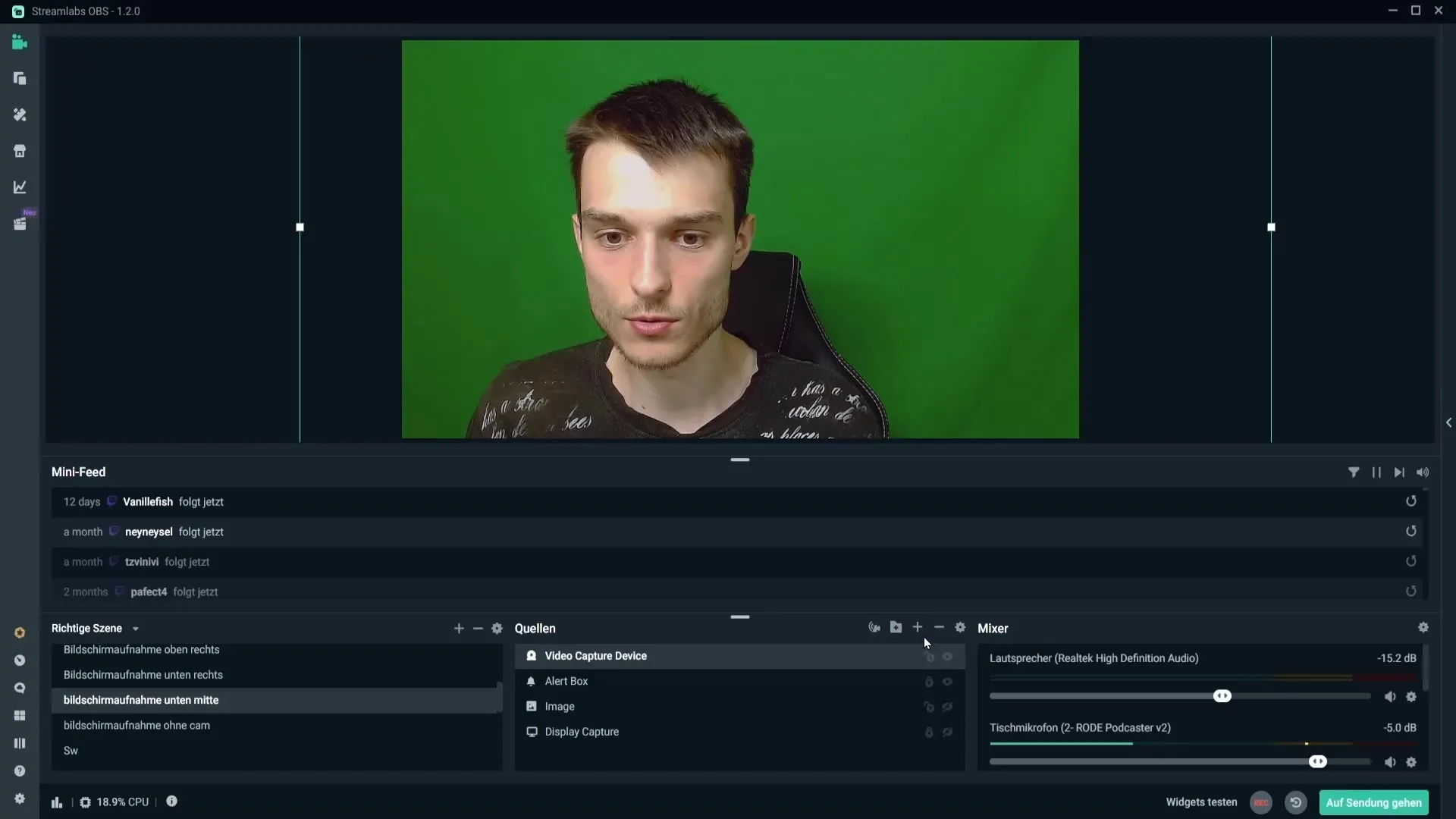
Selecionar a webcam e primeiras configurações
Em seguida, selecione sua webcam na lista. Se sua webcam estiver conectada corretamente, ela deve aparecer no menu de seleção. Após a seleção, você deve acessar as propriedades da sua webcam.
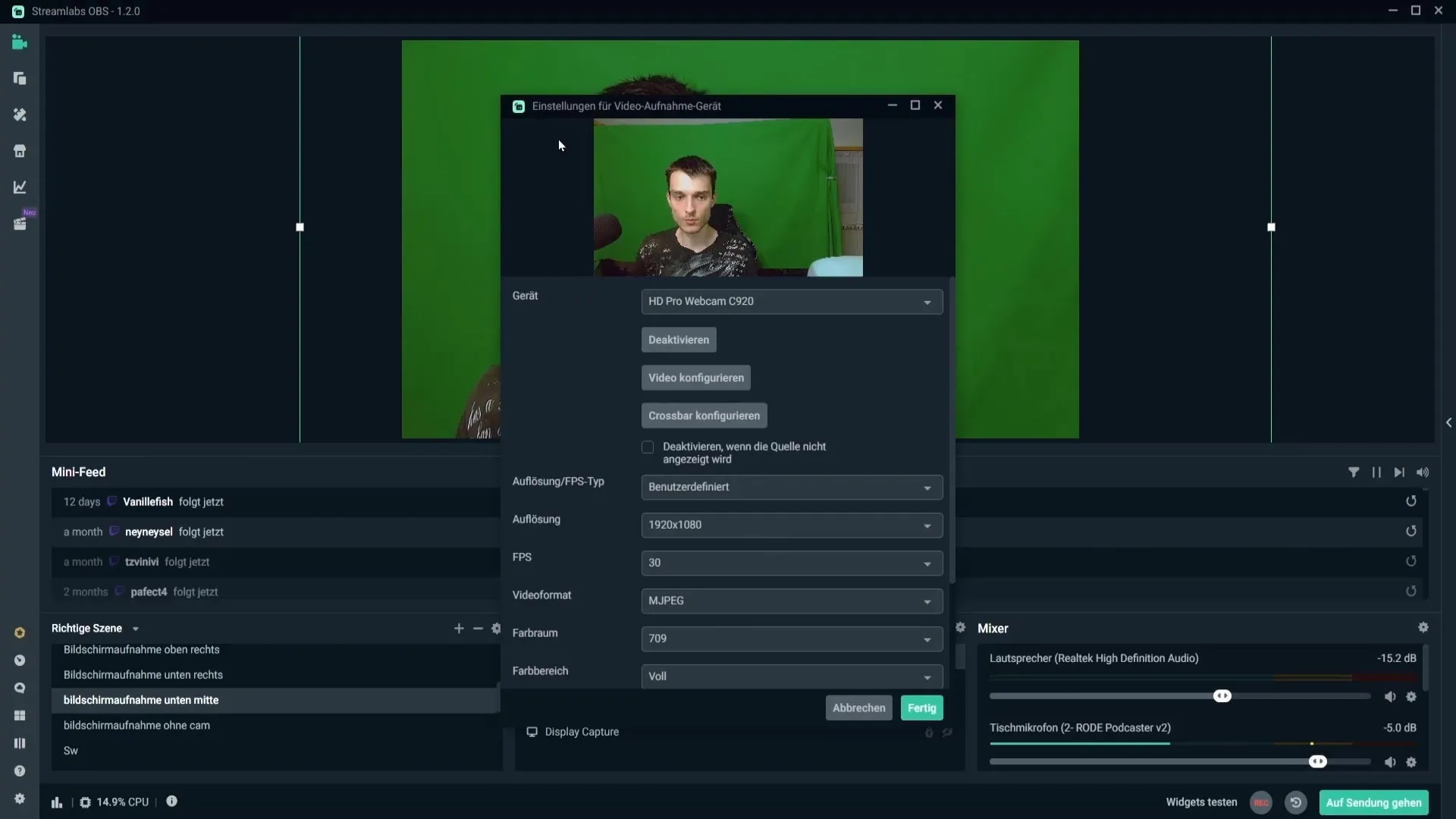
Aqui é necessário fazer uma alteração importante: selecione o tipo de resolução "Definido pelo usuário" e certifique-se de que a resolução esteja configurada para 1080p ou a resolução adequada para seu dispositivo. Também selecione 30 FPS para uma exibição suave.
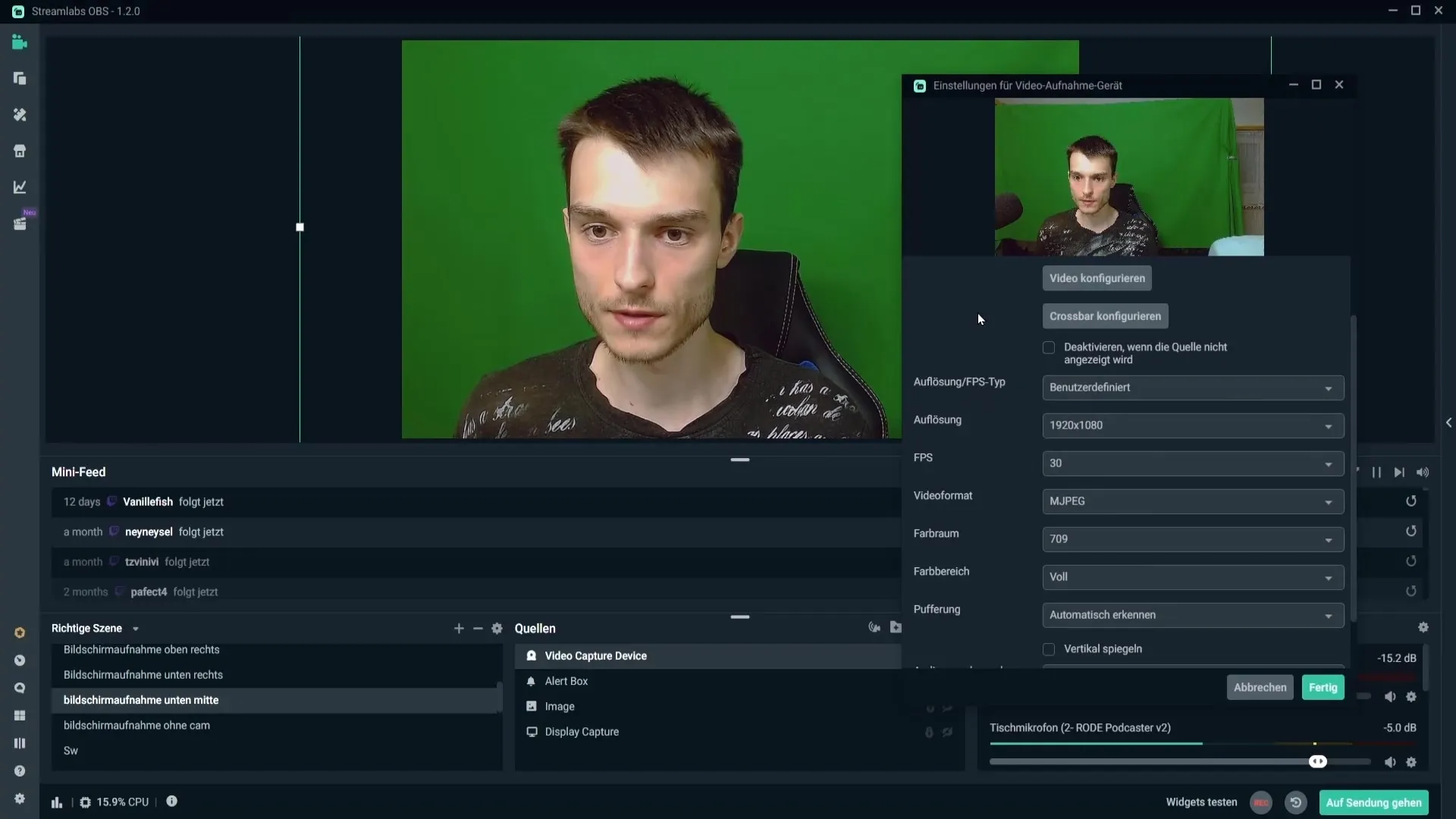
Ajustar configurações de vídeo
Após definir os valores básicos, vá para as configurações de vídeo. Ajuste a exposição de acordo com as condições de luz. Experimente com valores, por exemplo, entre -4 e -6, para descobrir qual fica melhor.
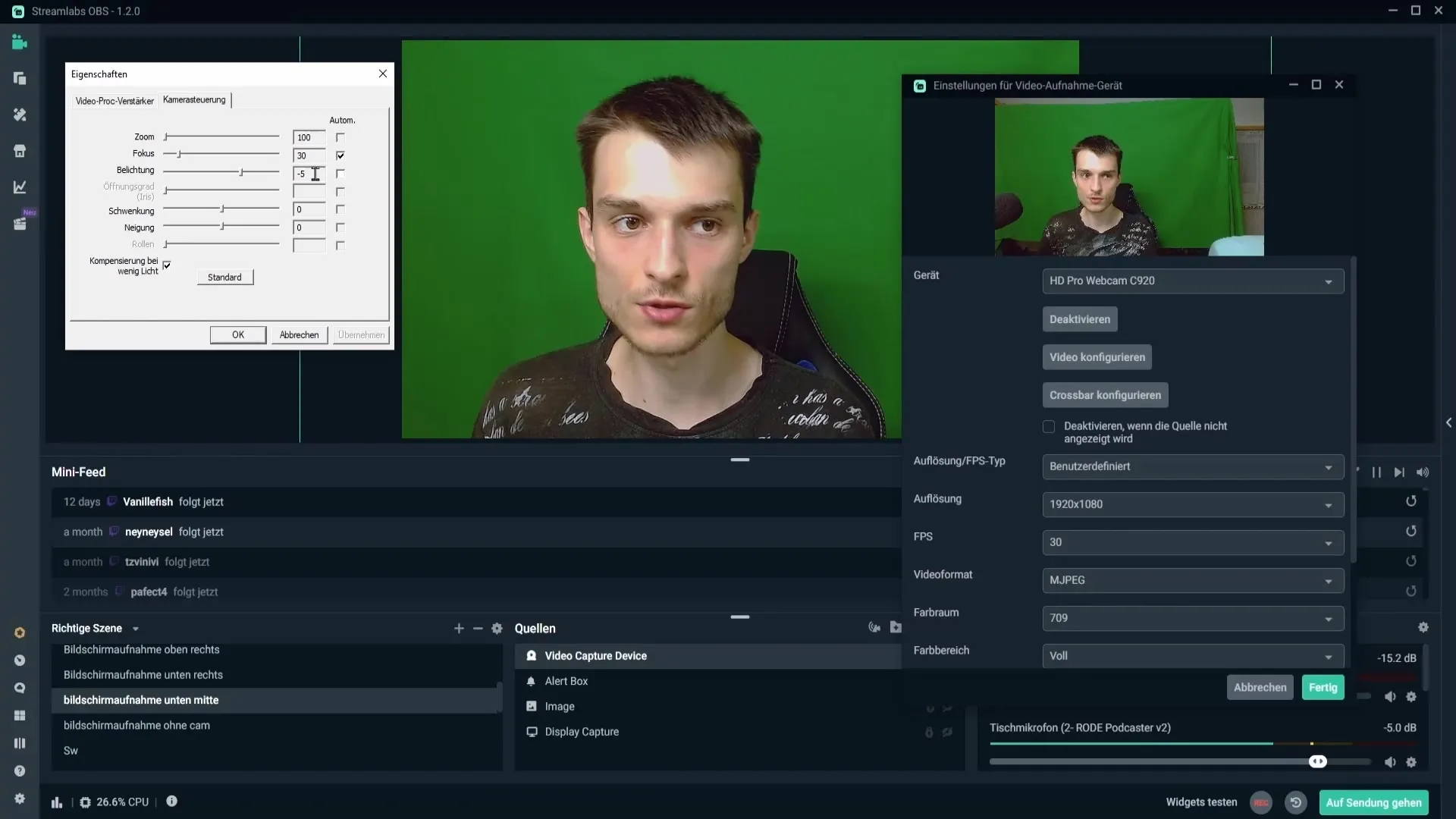
Não se esqueça de ajustar o balanço de branco e o contraste. Esses ajustes podem melhorar sua imagem significativamente. Use a visualização na webcam e ajuste os valores até que a imagem fique agradável.
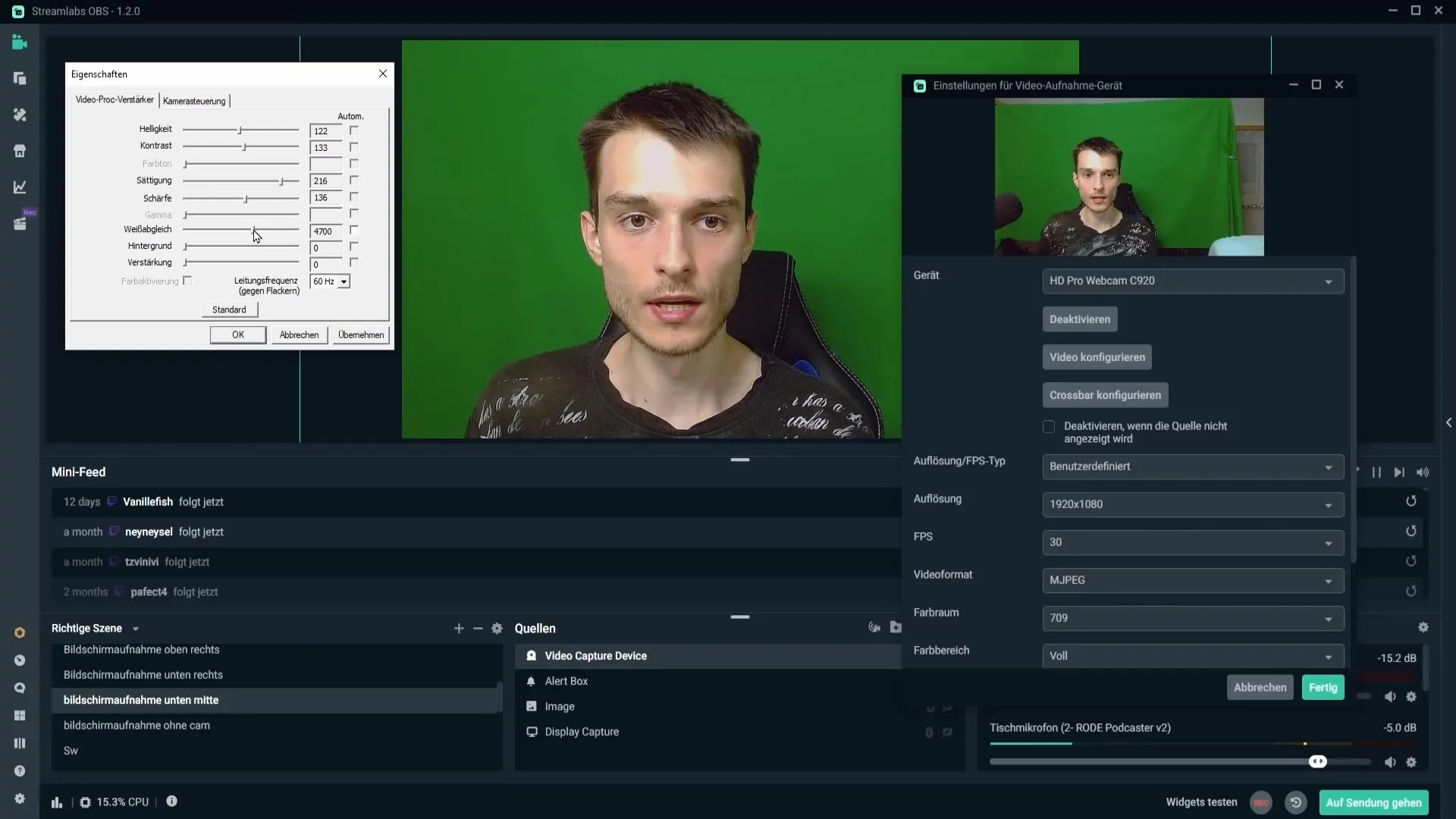
Otimizar cor e nitidez
A nitidez e a saturação têm grande impacto na aparência do seu stream. Certifique-se de não ajustar a nitidez muito alta para evitar uma imagem excessivamente processada. Um valor em torno de 16 pode ser ideal. Quanto à saturação, você pode variar dependendo da condição de luz para tornar sua imagem mais vibrante.
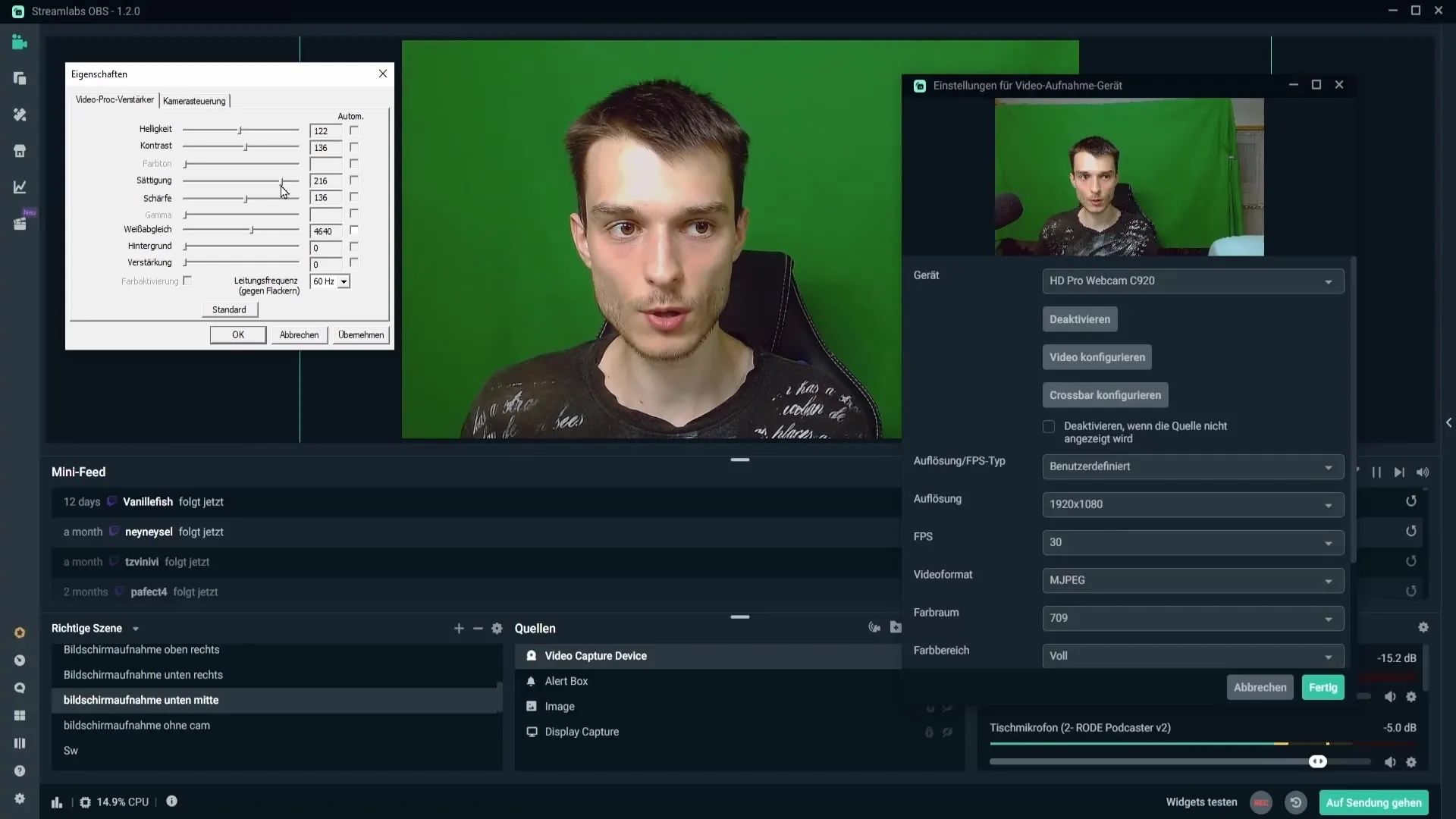
Salvar e verificar configurações
Após ajustar todas as configurações, pode ser que você perca todas as configurações ao reiniciar seu computador. Para evitar isso, você pode usar um programa como "Webcamera Config 1.0". Com este programa, você pode salvar as configurações e restaurá-las facilmente, se necessário.
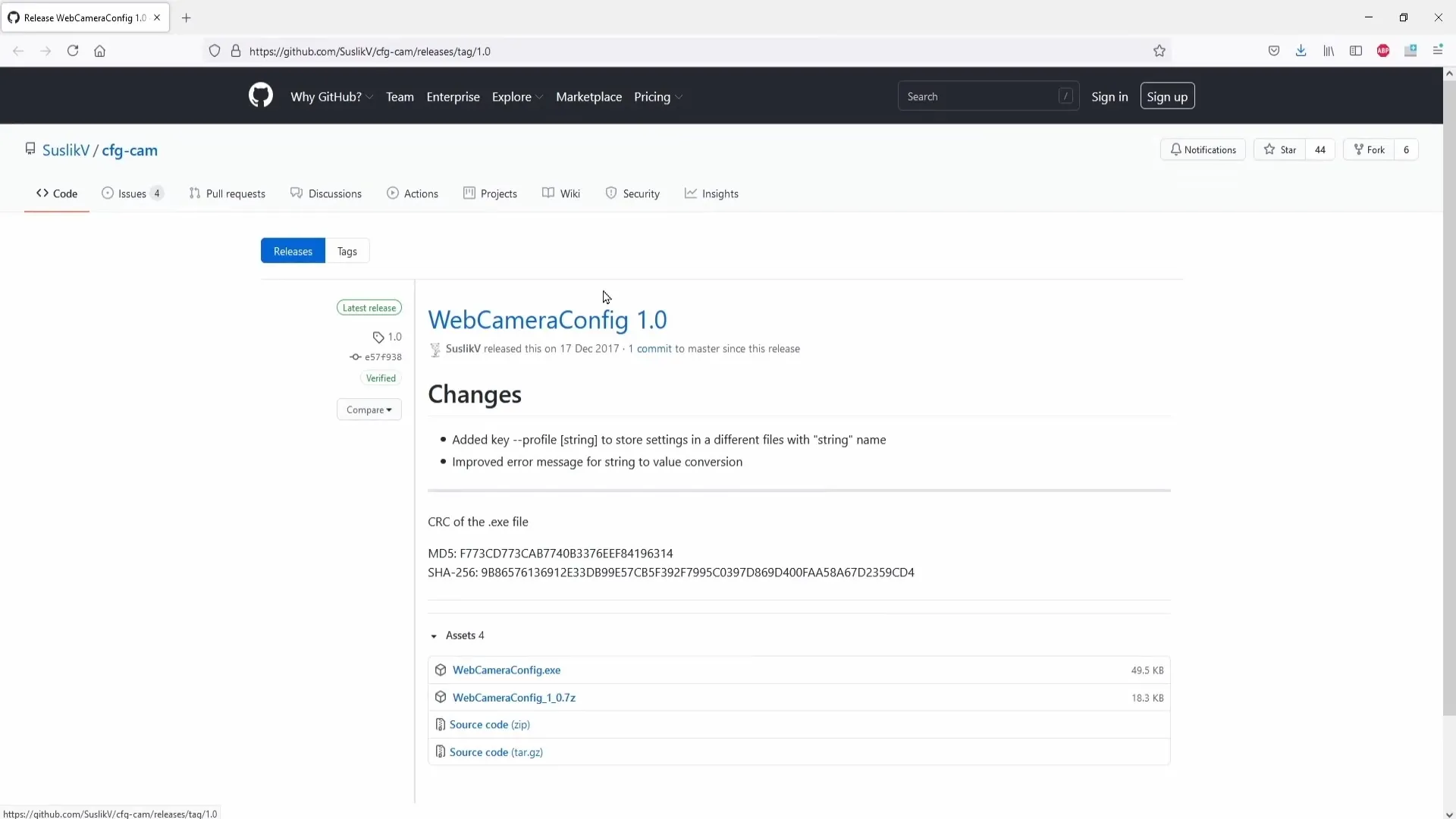
Cortar e posicionar a webcam
Após ajustar a webcam, é frequentemente necessário cortar ou posicionar a imagem da webcam. Clique enquanto segura a tecla alt e arraste as bordas da webcam para trazer a imagem para o local desejado ou cortar partes indesejadas.
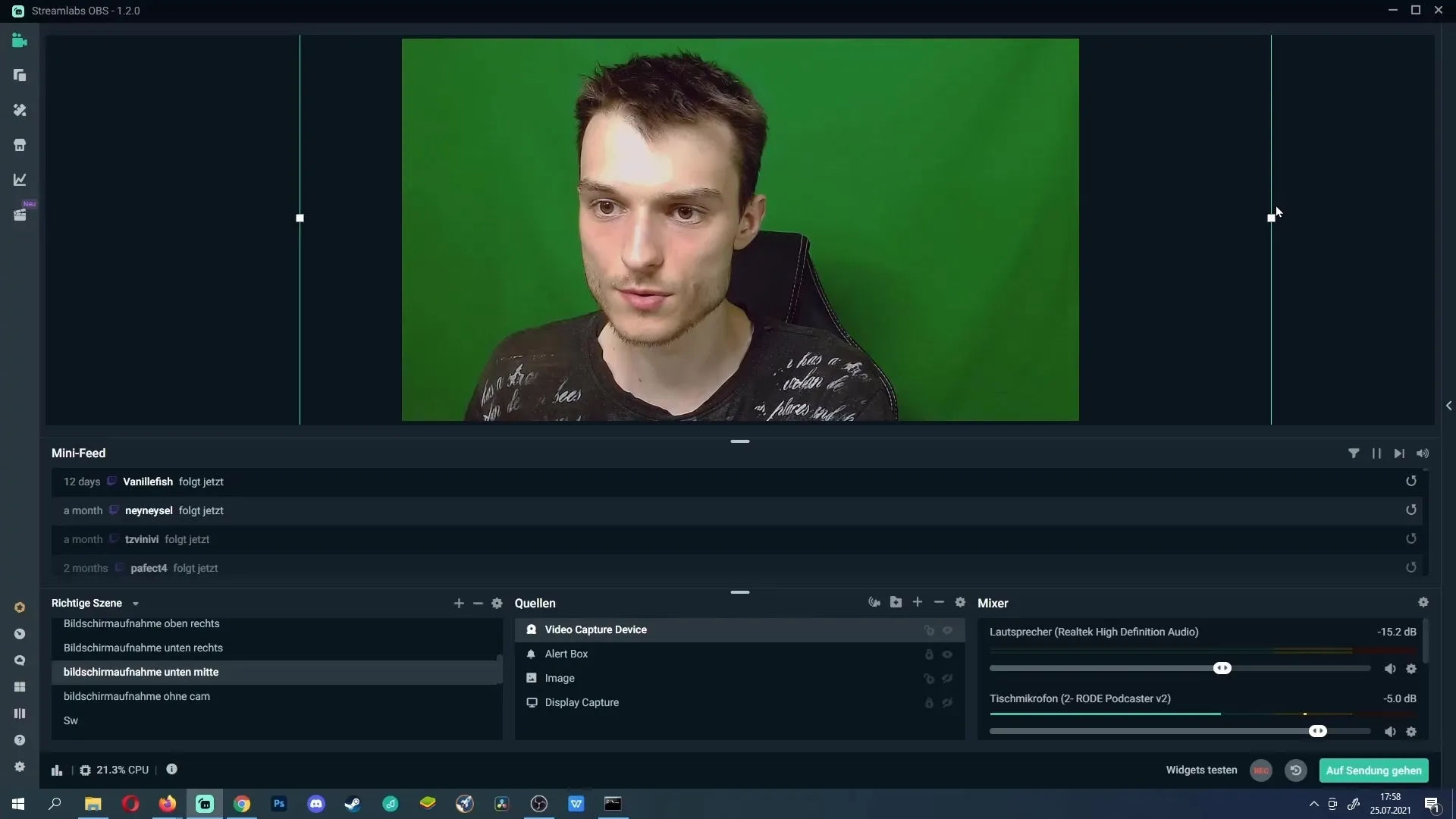
Criar cenas para diferentes jogos
Se você deseja transmitir diferentes jogos, crie cenas diferentes com posições de webcam ajustadas. Isso permite que você altere facilmente a posição da webcam durante o stream, sem precisar reaplicar as configurações toda vez.
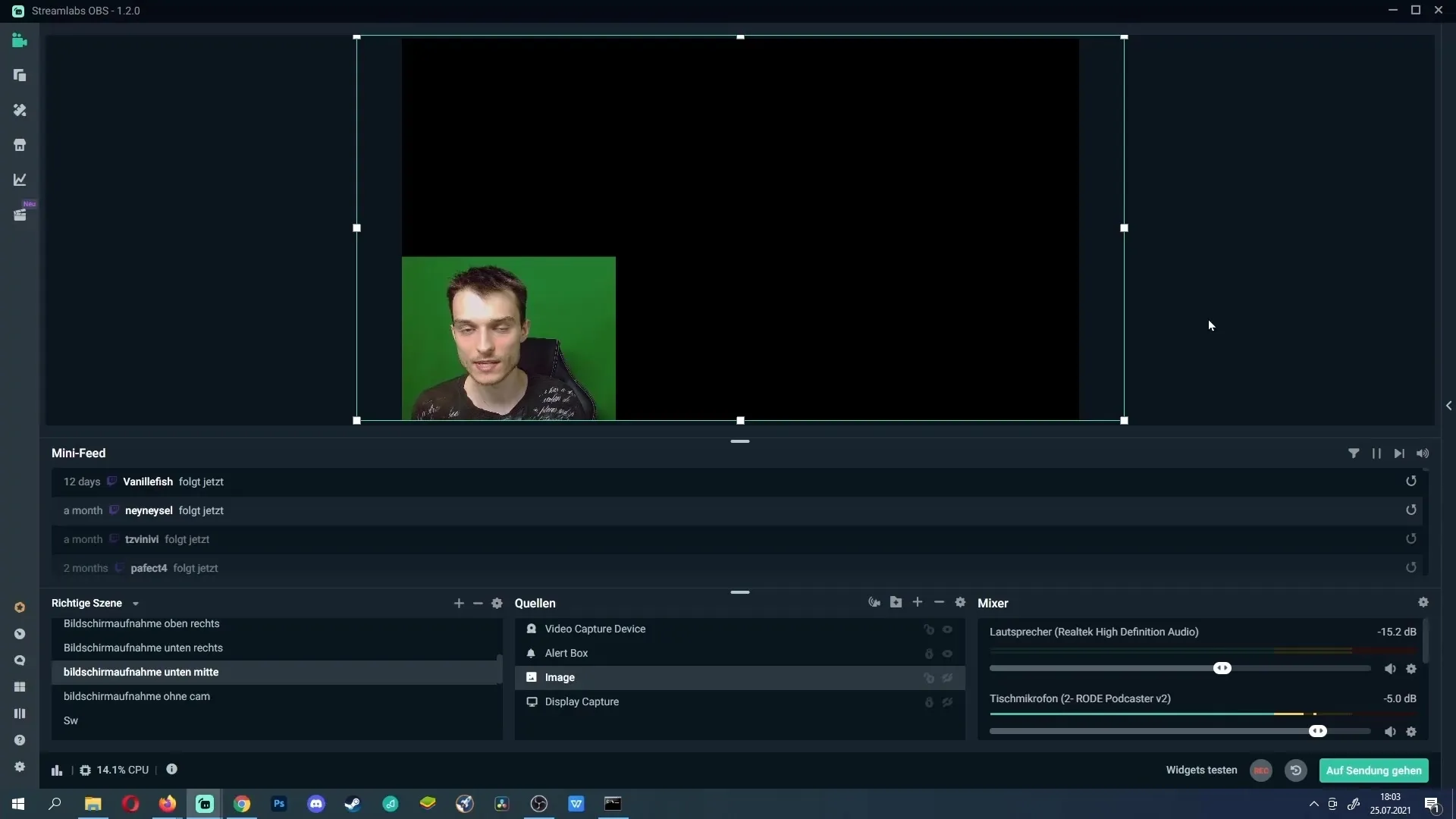
Resumo - Configurações ótimas da webcam para Streamlabs OBS
Com as configurações corretas da webcam no Streamlabs OBS, você pode aumentar significativamente a qualidade dos seus streams. Preste especial atenção à iluminação, à escolha da webcam, às configurações de vídeo e à nitidez. Com a ajuda deste guia passo a passo, você elevará a experiência de streaming a um novo nível.
Perguntas frequentes
Como posso adicionar minha webcam no Streamlabs OBS?Clique no símbolo de mais nas fontes e selecione "Dispositivo de captura de vídeo".
Qual é a resolução recomendada para minha webcam?A resolução recomendada é 1080p, dependendo do modelo da webcam.
Como posso cortar as imagens da minha webcam?Pressione a tecla Alt e arraste as bordas da fonte da webcam.
Como posso salvar as configurações da webcam?Use um programa como "Webcamera Config 1.0" para salvar suas configurações.
Por que minha configuração de webcam é redefinida após uma reinicialização?Pode ser que o driver ou o programa não salve suas configurações. Use um programa de backup.


